دوره ای را منتشر کرده ایم در خصوص ثبت سوابق فعالیت کاربران در یک باک اطلاعاتی اکسس و حالا در یان آموزش ساده و کوتاه قصد داریم تاریخ ایجاد رکورد و تاریخ تغییر آن را به همراه نام شخص تغییر دهنده به صورت خودکار در جدول ثبت کنیم.
شرح مثال ثبت تاربخ ایجاد رکورد.
فرض می کنیم جدولی داریم با یکم فیلد از نوع AutoNumaber یا شماره خودکار و یک فیلد دیگر به عنوان نام کتاب .
- نام جدول tblBook می باشد .
- دارای شش فیلد است، فیلد اول و دوم شماره خودکار و نام کتاب می باشد.
- فیلد سوم و چهارم ، نام ایجاد کننده رکورودو تاریخ ایجاد است.
- فیلد پنجم و ششم ، نام ـخرین تغییر دهنده رکورد و تاریخ آخرین تغییر می باشد .
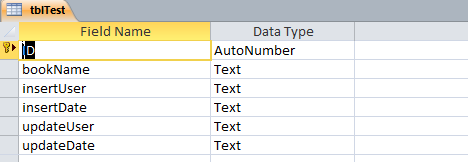
- یک فرم هم با نام frmBook که در این فرم باید نام ایجاد کننده رکورد به صورت خودکار درج شود.
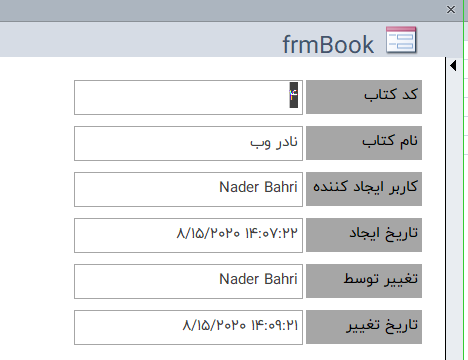
مراحل ثبت خودکار تاریخ ایجاد و نام ایجاد کننده
- در نمای طراحی فرم کنترل مربوط به نام ایجاد کننده را انتخاب کنید.
- در قسمت Property به تب Data بروید.
- در قسمت Default Value تابع =Now() را بنویسید .
- خواهید دید که تاریخ و ساعت جاری به صورت خودکار ثبت می شود.
استخراج نام کاربری ویندوز در اکسس
- وارد قسمت کد نویسی شوید .
- یک ماژول جدید ایجاد کنید . ( در قمت ماژولها کلیک راست کرده و insert گزینه Module را انتخاب کنید.
- عبارت زیر را در آنجا وارد نمائید.
Public Function GetUsername() As String
GetUsername = Environ("Username")
End Function
- به نمای طراحی فرم برگردید و کنترل نام ایجاد کننده را انتخاب نمائید.
- در قسمت Property در تب Data در قسمت Default Value بنویسید.
=GetUserName()
مراحل ثبت خودکار نام تغییر دهنده رکورد و تاریخ
اگر تعدادکنترلها در فرم شما زیاد بود ، بهتر ایت در رویداد After Update فرم خود کدهای زیر را وارد کنید ولی اگر تعداد کنترلها کم بود مانند این مثال که تنها یک کنترل با نام bookName داریم میتوانید ، کد خود ردر قسمت AfterUpdae همان کنترل بنویسید.
- فرم خود رادر نمای طراحی باز کنید و کنترل مورد نظر را انتخاب کنید.
- در رویداد After Update کنترل کدهای زیر را وارد کنید.
Private Sub bookName_AfterUpdate() Me.updateDate = Now() Me.updateUser = GetUsername End Sub
نکته : نام کنترلهای شما احتمالا متفاوت خواهد بود که کافیست در کدها تغییر دهید.
[su_button url=”https://officebaz.ir/product/database-access-and-tracking/” target=”blank” style=”flat” background=”#ba291f” color=”#f4d3d3″ size=”8″ wide=”yes” center=”yes” radius=”5″ icon=”icon: hand-o-left” icon_color=”#ffffff”]دوره ای کامل تر در خصوص ثبت سوابق فعالیت کاربران[/su_button]
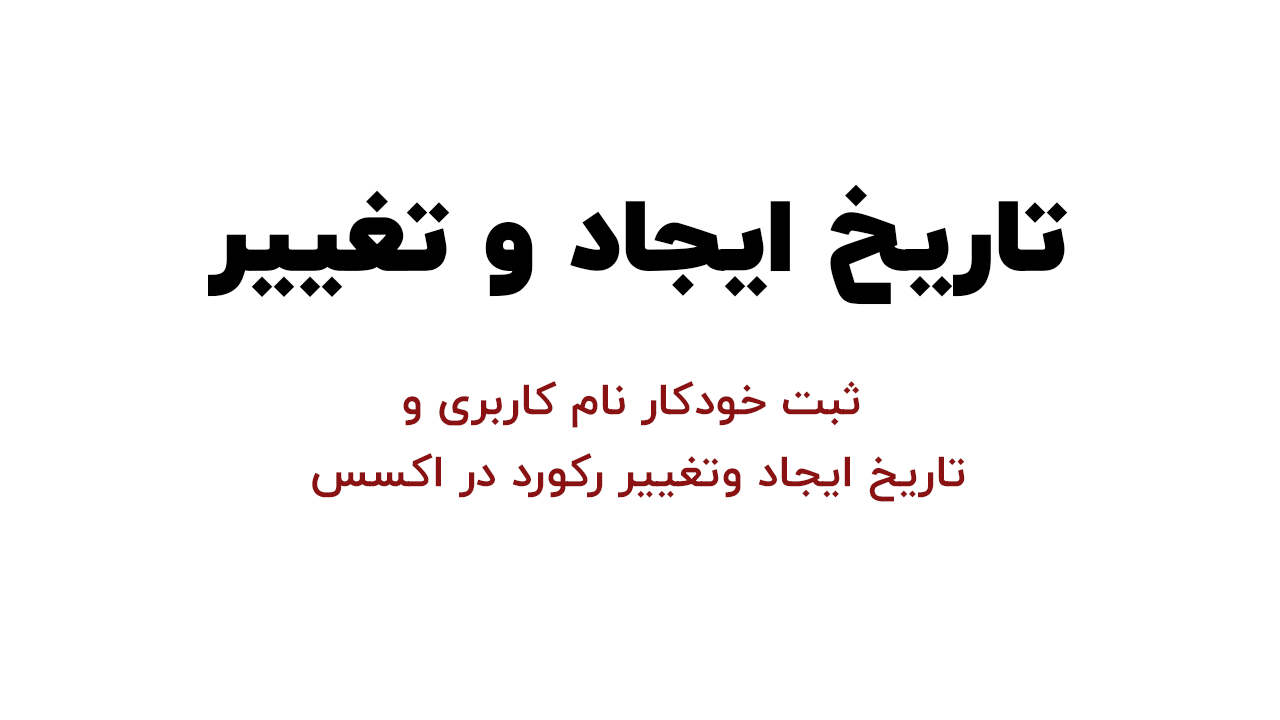
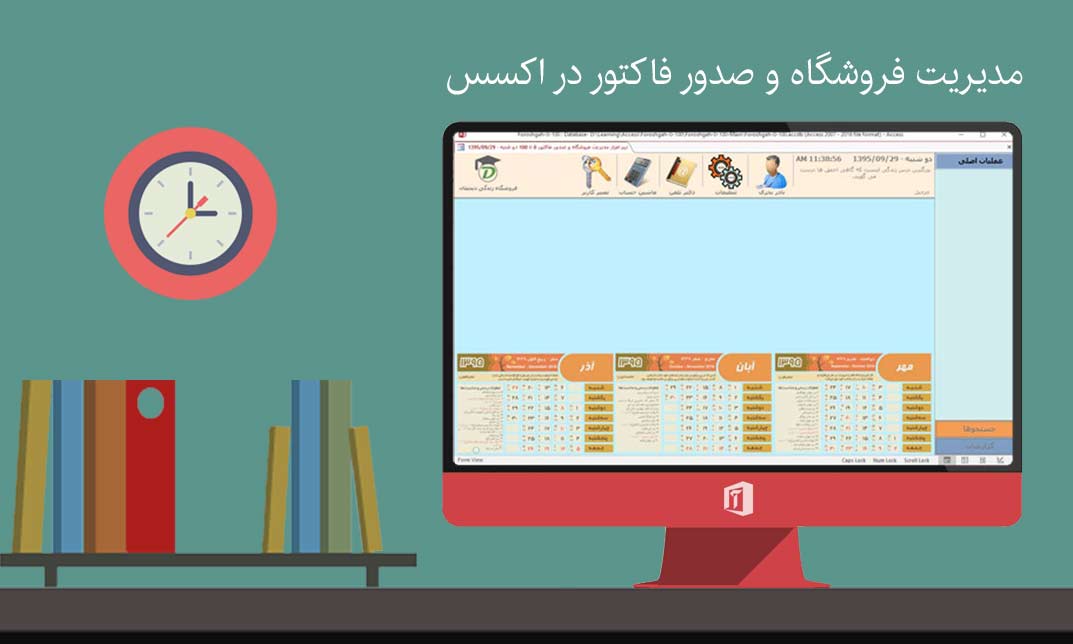
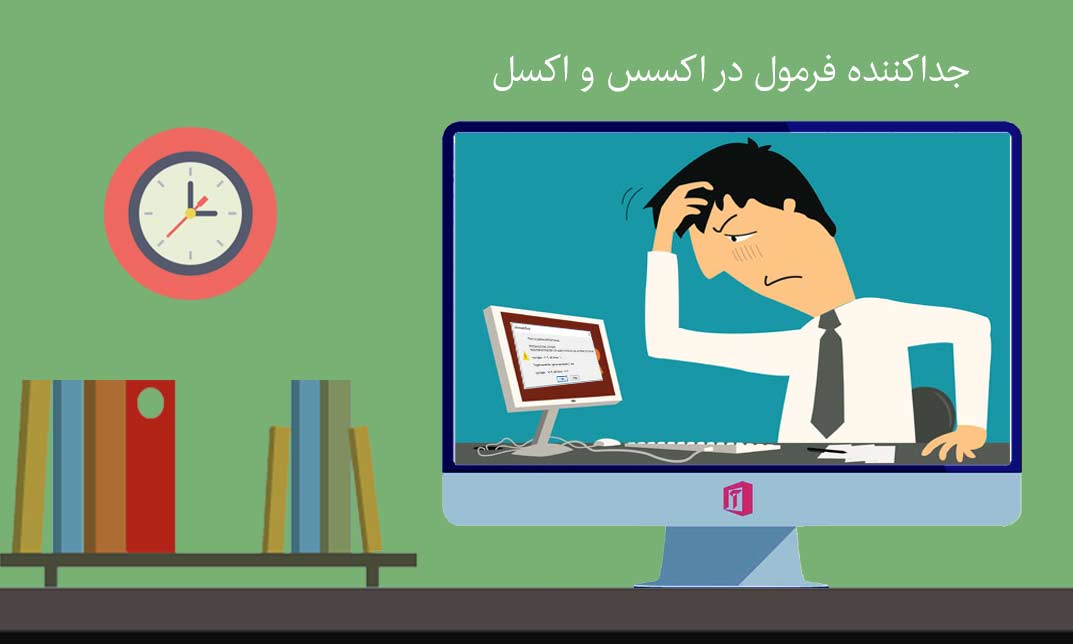
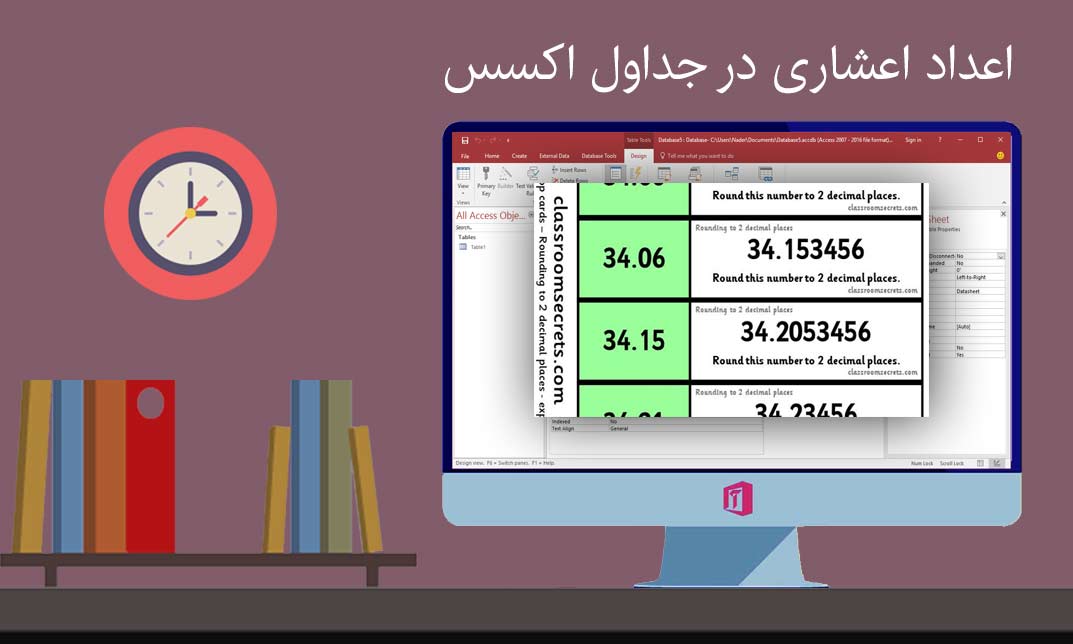
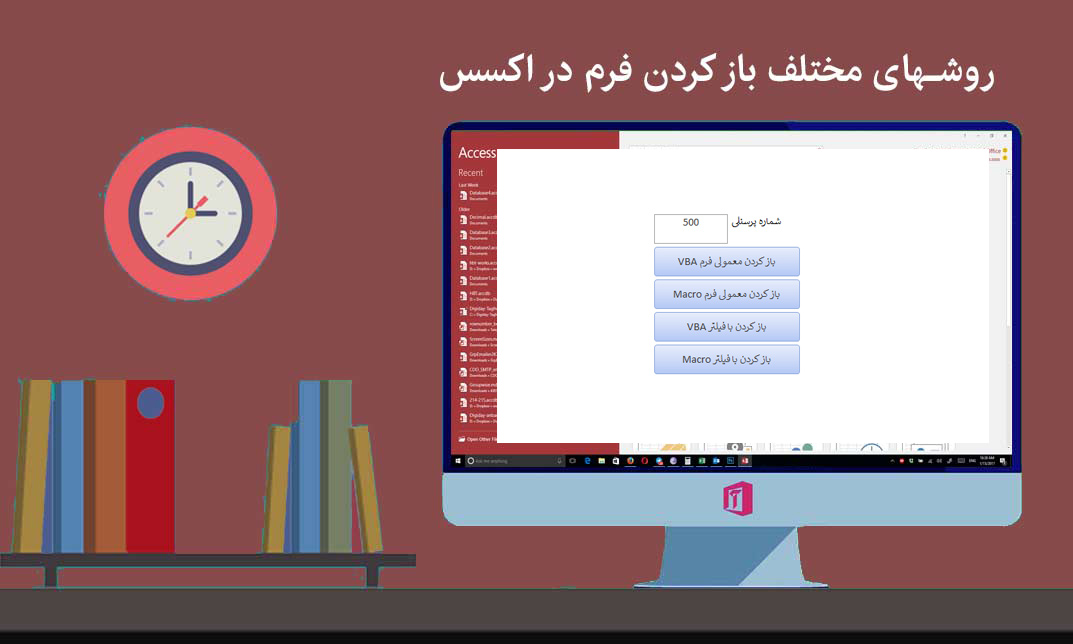
وقتی این روش رو انجام میدم اکسس هنگ میکنه و حتی اجازه بستن فرم رو هم نمیده
امکانش هست تاریخ شمسی باشه
بله مشکلی نیست فقط باید از ماژولهای شمسی استفاده کنید
سلام ممنون از راهنمایی هاتون